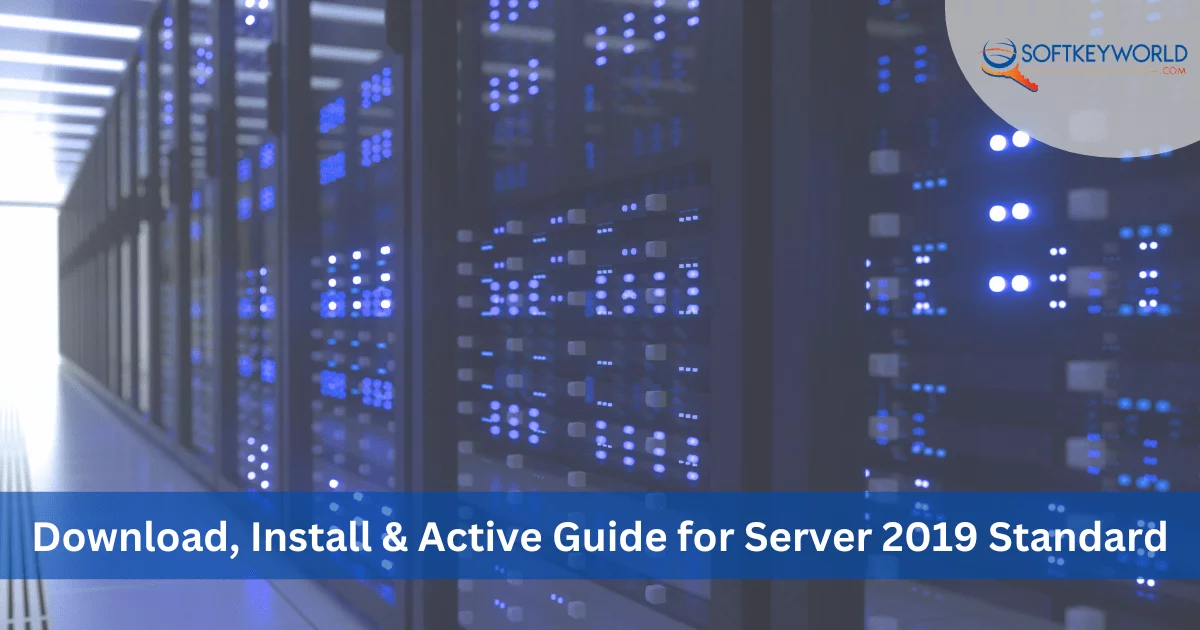Da Sie auf der Suche nach einem leistungsstarken und zuverlässigen Server-Betriebssystem sind, ist Windows Server 2019 Standard die perfekte Wahl. Auf der Standard-Edition von Server bietet Microsoft eine breite Palette an Features und Möglichkeiten, die Sie bei der Verwaltung und Optimierung Ihrer IT-Infrastruktur unterstützen. Unter Windows Server 2019 Standard können Sie die Installation ganz einfach mithilfe der ISO-Datei auf Ihrem Gerät durchführen. Dieses Handbuch führt Sie durch das vollständige Download-, Installations- und Aktivierungshandbuch für Windows Server 2019 Standard.
Schlüsselinformationen zum Windows Server 2019 Standard-Download
Windows Server 2019 Standard ist die moderne Version des Windows-Serverbetriebssystems von Microsoft. Die Standardversion des Windows-Servers unterstützt mehrsprachige und 64-Bit-Versionen. Microsoft hat den Server so konzipiert, dass er eine stabile und sichere Plattform für verschiedene serverbasierte Anwendungen bietet.
Windows Server 2019 Standard Vollversion ISO herunterladen
Microsoft bietet Ihnen die Möglichkeit, die Vollversion von Windows Server 2019 Standard direkt von der offiziellen Website herunterzuladen. Um Server 2019 Standard ISO einfach herunterzuladen, können Sie die folgenden Schritte ausführen:
- Besuchen Sie das Microsoft Windows Server 2019 Evaluation Center, indem Sie hier klicken
- Scrollen Sie nach unten und klicken Sie auf ISO-Datei herunterladen.
- Sie müssen das Formular sorgfältig mit den Originalinformationen auf der nächsten Seite ausfüllen.
- Klicken Sie dann auf die Schaltfläche Jetzt herunterladen.
- Klicken Sie auf der nächsten Seite auf die 64-Bit-ISO-Downloaddatei für Language Base.
- Nach einiger Zeit beginnt der Downloadvorgang für Server Windows 2019 Standard.
Hinweis: Normalerweise dauert das Herunterladen der ISO-Datei 15–30 Minuten. Die Downloadzeit hängt von Ihrer Internetverbindung ab.
Windows Server 2019 Standard ISO Vollversion herunterladen
Nach dem Herunterladen der ISO-Datei können Sie ein bootfähiges Windows Server 2019-Standardlaufwerk erstellen. Sie können diese Serverversion auf jedem physischen Gerät oder Remote-Host installieren. Befolgen Sie die Schritte zum Erstellen eines bootfähigen USB-Laufwerks:
- Stecken Sie ein hochwertiges Marken-USB-Laufwerk in Ihren Computer.
- Schreiben Sie dann CMD in die Suchleiste des Startmenüs
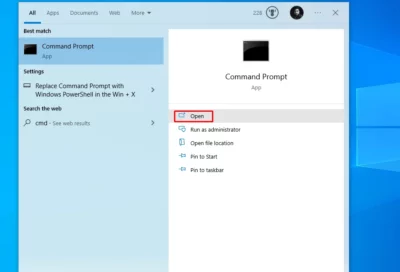
- Klicken Sie auf die Option „Öffnen“, um die Eingabeaufforderung auszuführen
- Geben Sie an der Eingabeaufforderung diskpart ein, wie im Bild unten
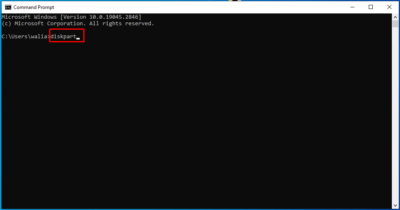
- Auf dem nächsten Bildschirm sehen Sie das Laufwerk, das das Windows-System auf dem USB-Laufwerk erkannt hat.
- Geben Sie list disk ein und klicken Sie auf die Eingabetaste. Der Befehl zeigt die Liste der Festplatten an
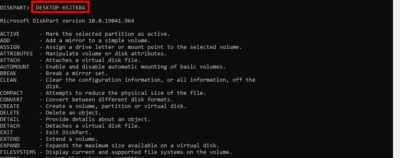
- Auf dem nächsten Bildschirm sehen Sie das Laufwerk, das das Windows-System auf dem USB-Laufwerk erkannt hat.
- Geben Sie list disk ein und klicken Sie auf die Eingabetaste. Der Befehl zeigt die Liste der Festplatten an
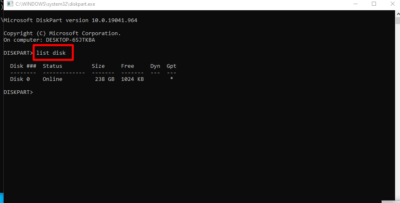
Geben Sie dann select disk<X> ein. Dabei ist X ein Laufwerksbuchstabe oder eine Laufwerksnummer des USB-Laufwerks. Drücken Sie die Eingabetaste
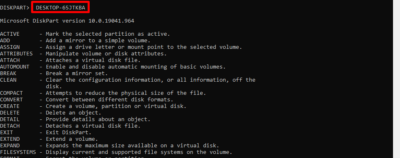
Geben Sie im nächsten Schritt „clean“ ein, drücken Sie die Eingabetaste und der Befehl bereinigt alle Daten vom USB-Laufwerk.
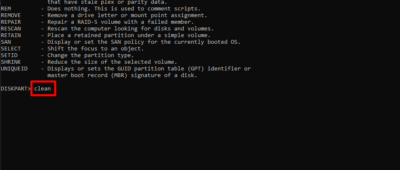
- Geben Sie „Partition erstellen“ ein und drücken Sie die Eingabetaste, um eine primäre neue Partition zu erstellen.
- Geben Sie „Partition auswählen“ ein und tippen Sie auf die Eingabetaste, um die gewünschte Partition auszuwählen
- Geben Sie auf Ihrer Tastatur schnell format fs=ntfs ein und drücken Sie die Eingabetaste, um die Partition zu formatieren.
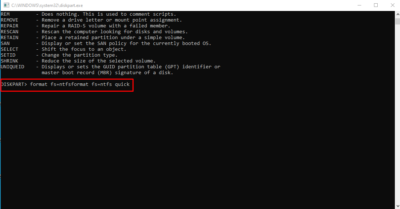
- Schreiben Sie aktiv und klicken Sie dann auf die Eingabetaste
- Schreiben Sie „Exit“ und klicken Sie auf die Eingabetaste
- Unabhängig davon, ob Sie Ihr ISO-Image vorbereitet haben, speichern Sie es im Stammordner des USB-Flash-Laufwerks.
Installationsprozess von Windows Server 2019 Standard
Wenn Sie die ISO-Datei herunterladen möchten, können Sie Windows Server 2019 direkt vom bootfähigen Laufwerk oder USB-Laufwerk installieren. Sie können dies einfach mit dem folgenden Verfahren tun:
- Schalten Sie Ihr Gerät oder Ihre virtuelle Maschine ein und geben Sie das Startmedium ein.
- Sie müssen eine beliebige Taste drücken, um den Vorgang starten zu können.
- Wählen Sie Ihre Sprache, Uhrzeit, Währung und Tastatureingabemethode aus und klicken Sie auf die Schaltfläche „Weiter“.
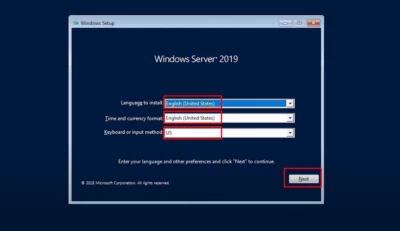
Klicken Sie dann im nächsten Bildschirm auf die Schaltfläche „Jetzt installieren“.
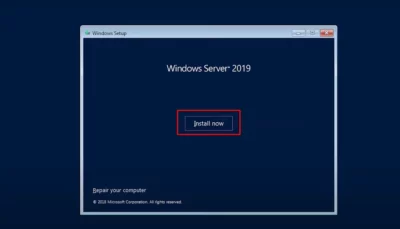
Wählen Sie anschließend die Standardversion von Windows Server 2019 aus der Liste aus und klicken Sie auf die Schaltfläche Weiter.
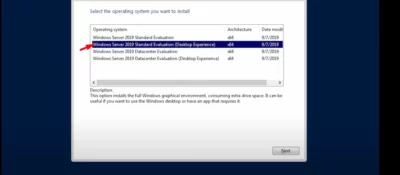
Lesen Sie die Bedingungen, stimmen Sie mit einem Häkchen im Kästchen „Ich akzeptiere die Lizenzvereinbarungen“ zu und klicken Sie auf „Weiter“.
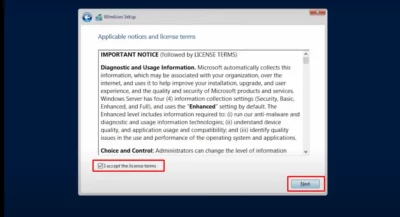
Wählen Sie die Option Benutzerdefiniert: Nur Windows Server-Betriebssystem installieren.
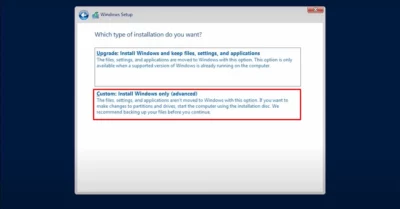
Wählen Sie dann die Partition aus, auf der Sie den Server installieren möchten, und klicken Sie auf die Schaltfläche „Weiter“.
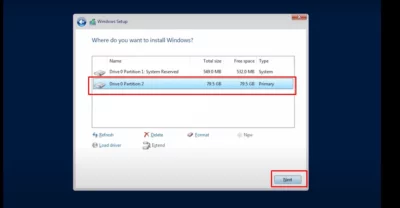
Das System beginnt automatisch mit der Installation der Standardversion von Windows Server 2019.
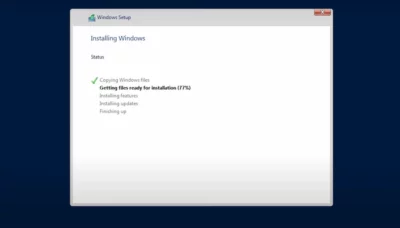
Nach Abschluss der Installation muss die Installation neu gestartet werden und Sie werden zur Eingabe eines Administratorkennworts aufgefordert.
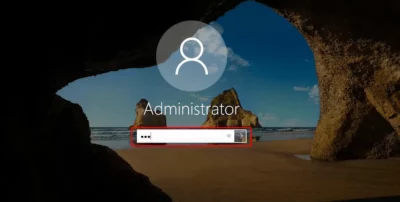
- Geben Sie alle Informationen ein und fahren Sie dann mit dem nächsten Vorgang fort.
- Sie werden zur nächsten Microsoft PowerShell-Schnittstelle weitergeleitet, wo Sie das Betriebssystem Windows Server 2019 verwalten können.
Der Aktivierungsprozess von Windows Server 2019 Standard
Wenn Sie über den Original-Produktschlüssel für Microsoft Windows Server 2019 verfügen, können Sie die Software ganz einfach auf Ihrem Gerät aktivieren. Beginnen wir mit dem Aktivierungsprozess:
- Geben Sie CMD in die Suchleiste des Startmenüs ein und klicken Sie auf Als Administrator ausführen.
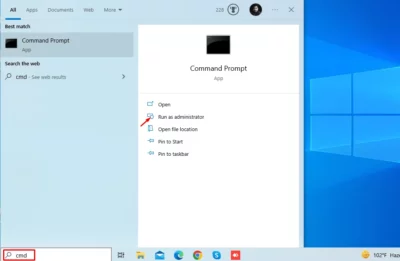
Geben Sie den Befehl mit dem Produktschlüssel (Dism /online /Set-Edition: ServerStandard /AcceptEula /ProductKey: XXXXX-XXXXX-XXXXX-XXXXX-XXXXX) Ihres Windows-Servers ein und drücken Sie die Eingabetaste.
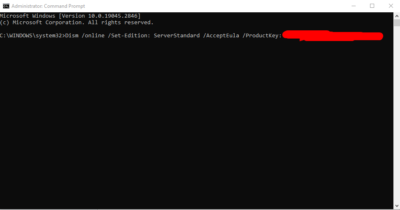
Hinweis: Kopieren Sie den Code XXXXX-XXXXX-XXXXX-XXXXX-XXXXX und ersetzen Sie ihn durch den Produktschlüssel Ihres Kaufs.
Standardsystemvoraussetzung für Windows Server 2019
Wenn Sie Windows Server 2019 Standard installieren möchten, ist es wichtig sicherzustellen, dass Ihr Server die Mindestsystemanforderungen erfüllt. Schauen wir uns die folgende Liste an:
Systemprozessor: 1,4 GHz (64-Bit-Prozessor) oder schneller für Einzelkern
Erforderlicher Speicher (RAM): Mindestens 2 GB RAM
Festplatten und verfügbarer Speicherplatz: 160 GB Festplatte mit einer 60 GB Systempartition
Netzwerkadapter: Gigabit-Ethernet-Adapter (10/100/1000baseT PHY/MAC)
Internet: Für einige Funktionen ist möglicherweise eine Internetverbindung erforderlich (möglicherweise fallen Gebühren an).
Konto: Sie benötigen ein Microsoft-Konto
Abschluss
Windows Server 2019 Standard ist ein effizientes und zuverlässiges Serverbetriebssystem, das Sie bei der Verwaltung und Verbesserung Ihrer IT-Struktur unterstützen kann. Befolgen Sie die in diesem Handbuch beschriebenen Schritte, um Ihre Kopie von Windows Server 2019 Standard herunterzuladen, zu installieren und zu aktivieren und die zahlreichen Funktionen und Fähigkeiten zu nutzen. Im Endeffekt führen wir Sie gerne durch den vollständigen Download-, Installations- und Aktivierungsprozess von Windows Server 2019 Standard. Wir hoffen, dass die vollständige Richtlinie Ihnen dabei hilft, den gesamten Prozess schnell durchzuführen und Sie als neuen Benutzer richtig anleitet.